电脑截图怎么设置为高清 截取高清图片的简单方法
更新时间:2024-07-06 09:45:28作者:xtyang
在如今的数字时代,我们经常需要使用电脑截图来记录重要的信息或分享精彩的瞬间,有些时候我们可能会发现截取的图片质量不够清晰,这就让我们感到困惑和不满意。如何才能将电脑截图设置为高清呢?只需要简单的操作就能轻松实现这个目标。接下来让我们一起学习一下截取高清图片的简单方法吧!
操作方法:
1.使用Ctrl+Alt+A。上网后,登陆上qq,这时候使用“Ctrl+Alt+A”快捷键就可以轻松截图了。这种截图方式是大家用的最多的。但很多人发现,本来很清晰的图片。截图之后粘贴到word文档,然后另存为图片,保存后的图片模糊了很多。原因在于在word文档中另存图片时分别率被自动该更了。

2.解决办法。使用“Ctrl+Alt+A”截图之后,粘贴到QQ窗口。然后左键点击一下图片,另存图片。这样你再打开保存的图片,和你截图时候的屏幕一样清晰。
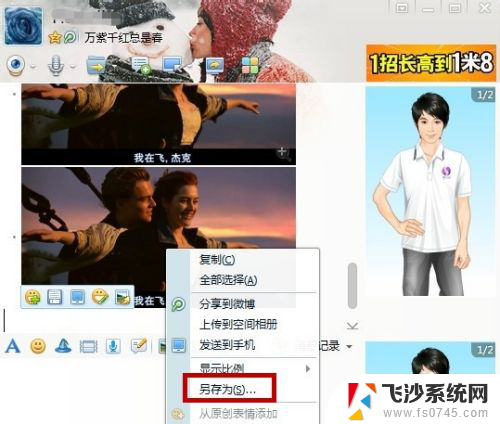
3.特别提醒。这种处理方式还可以用在处理网页截图、windows自带Print Screen截图等方式截图后图片不清晰的问题,可以说解决了困扰很多网友“多年”的截图困扰。

以上就是电脑截图如何设置为高清的全部内容,如果有需要的用户,可以按照以上步骤进行操作,希望这对大家有所帮助。
电脑截图怎么设置为高清 截取高清图片的简单方法相关教程
-
 模糊截图怎么变清晰度 怎样截高清图的两种方法
模糊截图怎么变清晰度 怎样截高清图的两种方法2024-07-10
-
 电脑截图怎么才能分辨率更高 高清图像截取的技巧和方法
电脑截图怎么才能分辨率更高 高清图像截取的技巧和方法2023-12-09
-
 截图画质不清晰怎么办 怎样截取高清图的两大方法详解
截图画质不清晰怎么办 怎样截取高清图的两大方法详解2024-02-18
-
 电脑截屏如何截屏 电脑截图的四种简便方法
电脑截屏如何截屏 电脑截图的四种简便方法2024-08-16
- wpspdf截图一页为图片 wps pdf截图一页为图片教程
- 电脑屏截屏怎么截图 电脑截图的四种方法
- 为什么电脑一截图,图片就隐藏了 为什么在电脑版微信截图后微信隐藏了图片
- 截图快捷键截图后图片在哪里 截图后的图片保存路径
- 电脑全截屏怎么截图 电脑快速全屏截图方法
- 电脑怎么选取截图区域 电脑区域截屏方法
- 电脑如何硬盘分区合并 电脑硬盘分区合并注意事项
- 连接网络但是无法上网咋回事 电脑显示网络连接成功但无法上网
- 苹果笔记本装windows后如何切换 苹果笔记本装了双系统怎么切换到Windows
- 电脑输入法找不到 电脑输入法图标不见了如何处理
- 怎么卸载不用的软件 电脑上多余软件的删除方法
- 微信语音没声音麦克风也打开了 微信语音播放没有声音怎么办
电脑教程推荐
- 1 如何屏蔽edge浏览器 Windows 10 如何禁用Microsoft Edge
- 2 如何调整微信声音大小 怎样调节微信提示音大小
- 3 怎样让笔记本风扇声音变小 如何减少笔记本风扇的噪音
- 4 word中的箭头符号怎么打 在Word中怎么输入箭头图标
- 5 笔记本电脑调节亮度不起作用了怎么回事? 笔记本电脑键盘亮度调节键失灵
- 6 笔记本关掉触摸板快捷键 笔记本触摸板关闭方法
- 7 word文档选项打勾方框怎么添加 Word中怎样插入一个可勾选的方框
- 8 宽带已经连接上但是无法上网 电脑显示网络连接成功但无法上网怎么解决
- 9 iphone怎么用数据线传输文件到电脑 iPhone 数据线 如何传输文件
- 10 电脑蓝屏0*000000f4 电脑蓝屏代码0X000000f4解决方法